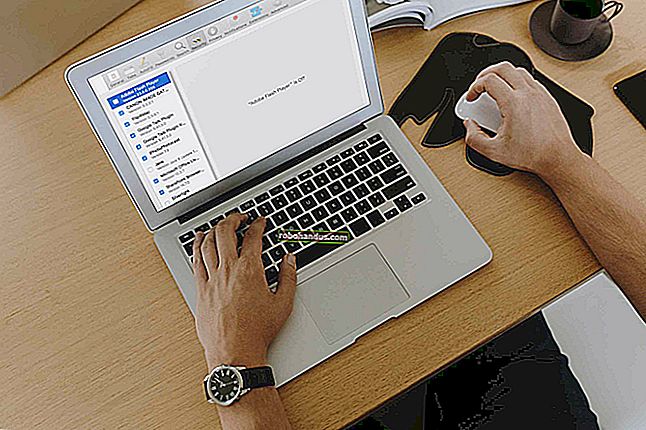كيفية إيقاف تشغيل العناصر الحديثة والأماكن المتكررة في Windows 10

في جميع أنحاء Windows ، سترى قوائم تحتوي على أحدث العناصر المستخدمة لتطبيق معين. ربما يكون مستندًا فتحته مؤخرًا ، أو بعض مقاطع الفيديو التي شاهدتها مؤخرًا. تعمل الأماكن المتكررة بشكل مشابه ، حيث تعرض لك المجلدات المهمة في حسابك (سطح المكتب والتنزيلات والمستندات والصور والموسيقى وما إلى ذلك) ، بالإضافة إلى المجلدات التي قمت بتثبيتها أو الوصول إليها مؤخرًا. إليك كيفية إيقاف تشغيل العناصر الحديثة والأماكن المتكررة في Windows 10.
موقع العناصر الحديثة والأماكن المتكررة
يتم تخزين العناصر الحديثة والأماكن المتكررة في مواقع المجلدات التالية:
%AppData%\Microsoft\Windows\Recent Items
%AppData%\Microsoft\Windows\Recent\AutomaticDestinations
%AppData%\Microsoft\Windows\Recent\CustomDestinations
هذا ما تبدو عليه عند عرضها من قائمة ابدأ:

إليك ما تبدو عليه في قوائم الانتقال بشريط المهام:

ستجدها أيضًا في File Explorer ، في جزء الوصول السريع:

... وفي قائمة "ملف":

كيف تعمل العناصر الحديثة في Windows
في File Explorer ، سيعرض لك Windows فقط العناصر التي تم فتحها مؤخرًا. ومع ذلك ، في قوائم الانتقال على قائمة ابدأ وشريط المهام ، ستعرض العناصر الحديثة أحدث العناصر المستخدمة لهذا التطبيق. يعرض Microsoft Word المستندات الأخيرة ؛ يعرض Internet Explorer مواقع الويب الحديثة ؛ ويعرض Microsoft Paint الصور التي تم فتحها مؤخرًا ، على سبيل المثال. بشكل افتراضي ، يعرض Windows أحدث عشرة عناصر مستخدمة حسب اسم الملف.
يمكنك أيضًا "تثبيت" الملفات والمجلدات في قائمة العناصر الحديثة ، بحيث يكون لديك دائمًا وصول سريع إليها. وفقًا لقاعدة معارف Microsoft ، تنتج خوارزمية العناصر الحديثة السلوك التالي:
- يتم دائمًا إضافة عنصر جديد أعلى قائمة العناصر الحديثة.
- سيتم نقل العناصر إلى أسفل في القائمة بمرور الوقت. بمجرد امتلاء القائمة (القيمة الافتراضية هي عشرة) ، تقع العناصر القديمة في أسفل القائمة حيث تتم إضافة عناصر جديدة إلى أعلى القائمة.
- إذا ظهر عنصر بالفعل في مكان ما في القائمة ولكن تم الوصول إليه مرة أخرى ، فعندئذٍ ينتقل هذا العنصر إلى أعلى القائمة.
- إذا تم تثبيت عنصر ، فسيظل ينتقل إلى أسفل القائمة ، لكنه لن يختفي من القائمة.
- إذا وصل عدد العناصر المثبتة إلى الحد الأقصى لعدد العناصر ، فلن تتم إضافة عناصر جديدة إلى القائمة حتى يتم إلغاء تثبيت العنصر.
كيفية إيقاف تشغيل العناصر الحديثة في Windows 10
أسهل طريقة لإيقاف تشغيل العناصر الحديثة هي من خلال تطبيق إعدادات Windows 10. افتح "الإعدادات" وانقر على أيقونة التخصيص.

انقر فوق "ابدأ" على الجانب الأيسر. من الجانب الأيمن ، أوقف تشغيل "إظهار التطبيقات المضافة مؤخرًا" ، و "إظهار العناصر التي تم فتحها مؤخرًا في قوائم الانتقال في قائمة البدء أو شريط المهام".

عند إيقاف تشغيل العناصر الحديثة والأماكن المتكررة ، فسيؤدي ذلك إلى مسح جميع العناصر الحديثة من قوائم الانتقال ومستكشف الملفات. ومع ذلك ، ستبقى العناصر التي قمت بتثبيتها في مكانها حتى تقوم بإلغاء تثبيتها يدويًا.
بديل: قم بإيقاف تشغيل العناصر الحديثة من خلال محرر نهج المجموعة
إذا كنت تدير جهاز كمبيوتر مع العديد من المستخدمين ، وتستخدم Windows 10 Pro ، فيمكنك أيضًا تعديل هذا الإعداد من خلال Group Policy. اضغط على "Win + R" لفتح مربع التشغيل واكتب "gpedit.msc". ضمن "تكوين المستخدم> القوالب الإدارية" ، انقر فوق "قائمة ابدأ وشريط المهام".

في الجزء الأيسر ، انقر نقرًا مزدوجًا فوق "عدم الاحتفاظ بسجل المستندات المفتوحة مؤخرًا" لفتح مربع الخصائص. لتعطيل العناصر الحديثة ، اختر "ممكّن" وانقر على "تطبيق". وبالمثل ، انقر نقرًا مزدوجًا فوق "إزالة قائمة العناصر الحديثة من قائمة ابدأ" لتعطيل قائمة العناصر الحديثة.

كيفية إيقاف تشغيل العناصر الحديثة والأماكن المتكررة في Windows 8.1 و 7
تختلف الأمور قليلاً في الإصدارات السابقة من Windows. في Windows 8.1 ، انقر بزر الماوس الأيمن أو اضغط مع الاستمرار على منطقة فارغة على شريط المهام ، وانقر فوق "خصائص".

في علامة التبويب قوائم الانتقال السريع ، قم بإلغاء تحديد "تخزين وعرض العناصر التي تم فتحها مؤخرًا في قائمة ابدأ وشريط المهام" و "تخزين البرامج التي تم فتحها مؤخرًا". يمكنك حتى تعيين الرقم (الافتراضي هو 10) للعناصر الحديثة والأماكن المتكررة التي تريد عرضها في قوائم الانتقال ومستكشف الملفات.

في Windows 7 ، انقر بزر الماوس الأيمن أو اضغط مع الاستمرار على منطقة فارغة على شريط المهام ، وانقر فوق "خصائص".

في علامة التبويب قائمة ابدأ ، قم بإلغاء تحديد "تخزين وعرض العناصر التي تم فتحها مؤخرًا في قائمة ابدأ وشريط المهام" و "تخزين وعرض البرامج التي تم فتحها مؤخرًا في قائمة ابدأ".

من السهل التعامل مع إيقاف تشغيل العناصر الحديثة والأماكن المتكررة في Windows 10. إذا كنت لا تريد أن يرى الآخرون مستنداتك التي تم فتحها مؤخرًا - أو كنت لا تريد أن تضيع الميزة مساحة - فلديك الكثير من الخيارات في كيفية استخدمه.